प्रश्न
समस्या: धीमे मैक को कैसे गति दें?
मुझे मैक कंप्यूटर पसंद हैं और जब तक मुझे याद है, मैं उनका उपयोग कर रहा हूं। हालाँकि, मैंने देखा है कि मेरे मैक के प्रदर्शन में हाल ही में काफी कमी आई है। इसका क्या कारण हो सकता है और मैं इसे कैसे तेज कर सकता हूं?
हल उत्तर
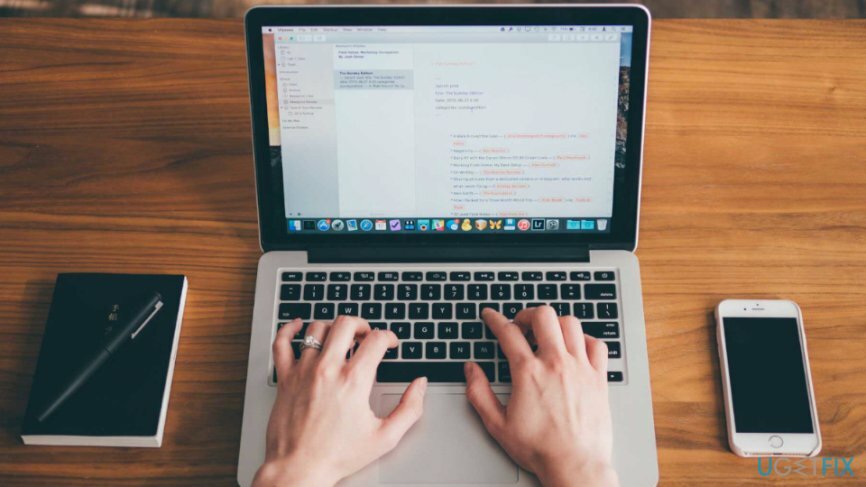
भले ही ओएस को अक्सर विंडोज, लिनक्स और अन्य से बेहतर माना जाता है,[1] इसका मतलब यह नहीं है कि यह हमेशा के लिए तेज और सुचारू तरीके से काम करने वाला है। ऐसे कई कारक हैं जो सिस्टम के प्रदर्शन को प्रभावित करते हैं, जिसमें सिस्टम पर ऐप्स की संख्या, अस्थायी फ़ाइलें, स्टार्टअप प्रोग्राम, डिस्क स्थान, OS की आयु आदि शामिल हैं।
हालांकि मैक ओएस को विंडोज की तुलना में तेज माना जाता है, अनुचित तरीके से बनाए रखा मैक भी असामान्य रूप से काम करना शुरू कर सकता है और काफी धीमा हो सकता है। इसलिए, एक बार जब आप देखते हैं कि सिस्टम धीमी गति से काम करता है, तो अपने मैक को ऑप्टिमाइज़ करें और फिर से इसके सर्वश्रेष्ठ प्रदर्शन का आनंद लें।
मैक को एक सामान्य प्रक्रिया के रूप में गति देने के तरीके के बारे में हम यह मार्गदर्शिका प्रदान करते हैं। आपके कॉन्फ़िगरेशन, सिस्टम के प्रकार और समान मापदंडों के आधार पर, कुछ उपाय काम नहीं कर सकते हैं। हालांकि, यह उन सभी को आजमाने लायक है।
मैक की हार्ड ड्राइव को साफ करना एक अच्छी शुरुआत होगी
अपने कंप्यूटर के चरम प्रदर्शन को पुनर्स्थापित करने के लिए, आपको का लाइसेंस प्राप्त संस्करण खरीदना होगा मैक वॉशिंग मशीन X9 मैक वॉशिंग मशीन X9 मरम्मत सॉफ्टवेयर।
जबकि कुछ उपयोगकर्ता हार्ड ड्राइव को मैन्युअल रूप से साफ कर सकते हैं, नियमित उपयोगकर्ताओं को सॉफ़्टवेयर की मरम्मत के लिए रहना चाहिए। हम स्थापित करने की अनुशंसा करेंगे रीइमेज और इसे ड्राइव को साफ करने दें। कार्यक्रम में सक्षम है:
- कबाड़ हटाना;
- स्टार्टअप आइटम का अनुकूलन;
- सिस्टम प्लग-इन को हटाना;
- हटाए गए ऐप्स के बचे हुए को बाहर निकालना;
- और इसी तरह की चीजें।
रीइमेज या इसी तरह का मरम्मत सॉफ्टवेयर मैक पर हर समय मौजूद होना चाहिए (मैलवेयर के साथ)[2] रिमूवल टूल्स) क्योंकि इनमें से किसी एक ऐप के बिना सिस्टम बेकार और पुरानी फाइलों के बोझ तले दब जाता है। इस प्रकार, एक प्रोग्राम डाउनलोड करें जिसे आप पसंद करते हैं, इसे इंस्टॉल करें, और इसे कंप्यूटर को स्वचालित रूप से नवीनीकृत करने दें। 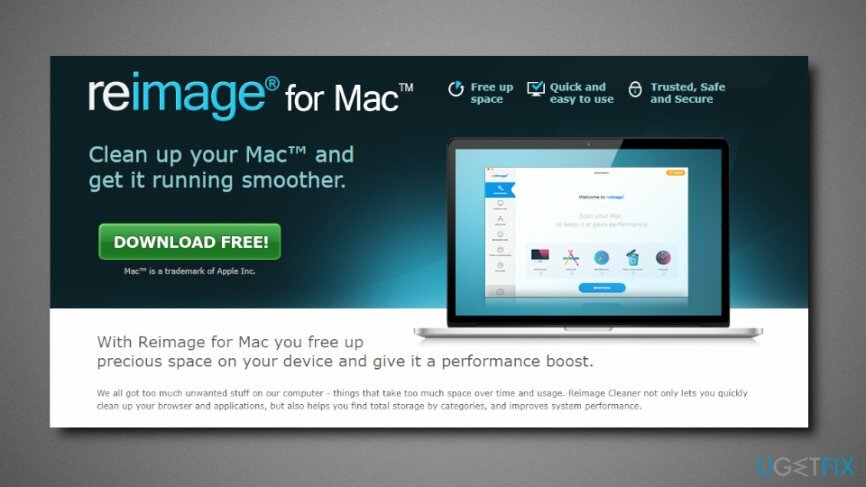
पता करें कि कौन सी प्रक्रियाएं मैक की शक्ति का सबसे अधिक 'खाती' हैं
अपने कंप्यूटर के चरम प्रदर्शन को पुनर्स्थापित करने के लिए, आपको का लाइसेंस प्राप्त संस्करण खरीदना होगा मैक वॉशिंग मशीन X9 मैक वॉशिंग मशीन X9 मरम्मत सॉफ्टवेयर।
सभी विंडोज़ उपयोगकर्ता अच्छी तरह जानते हैं कि टास्क मैनेजर क्या है। यह निगरानी की अनुमति देता है कि सिस्टम की पृष्ठभूमि में कौन सी प्रक्रियाएं चल रही हैं और कितना सीपीयू[3] वे उपयोग कर रहे हैं। मैक ओएस पर एक्टिविटी मॉनिटर फ़ंक्शन का उपयोग करके भी ऐसा ही किया जा सकता है। इसे लॉन्च करने के लिए, निम्न कार्य करें:
- खुला हुआ सुर्खियों खोज क्लिक करने से कमांड + स्पेस.
- प्रकार गतिविधि मॉनिटर खोज बार में और दबाएं दर्ज.
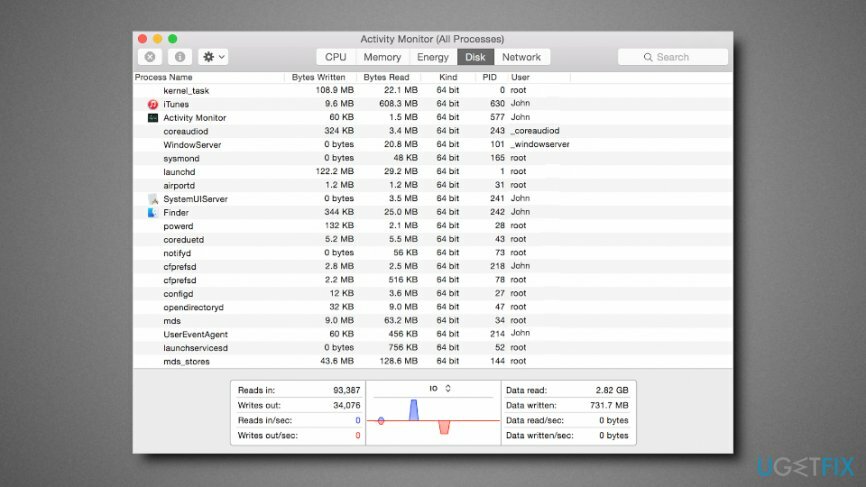
यह देखने के लिए कि प्रत्येक चल रहा प्रोग्राम कितना CPU खर्च करता है, क्लिक करें % CPU. यह चयन बिजली की खपत के अनुसार चल रही प्रक्रियाओं को स्वचालित रूप से हल कर देगा। एक या कई प्रक्रियाएँ अधिकांश CPU को ले सकती हैं, इसलिए अपने Mac को गति देने के लिए, इन अनुप्रयोगों और प्रक्रियाओं को त्वरित करने के लिए बाध्य करें। उसके लिए, उच्च-सीपीयू उपयोग की प्रक्रिया का चयन करें, उस पर क्लिक करें और फिर दबाएं एक्स टूलबार पर बटन।
ध्यान दें: सुनिश्चित करें कि आप जिस प्रक्रिया को छोड़ने जा रहे हैं वह किसी महत्वपूर्ण ऐप द्वारा नहीं चलाई जा रही है।
महत्वहीन एप्लिकेशन बंद करें
अपने कंप्यूटर के चरम प्रदर्शन को पुनर्स्थापित करने के लिए, आपको का लाइसेंस प्राप्त संस्करण खरीदना होगा मैक वॉशिंग मशीन X9 मैक वॉशिंग मशीन X9 मरम्मत सॉफ्टवेयर।
यदि आपके पास सुस्त सिस्टम ऑपरेशन है, तो धीमे मैक को गति देने के आदिम तरीकों में से एक उन अनुप्रयोगों को बंद करना है जो आवश्यक नहीं हैं। यह कोई रहस्य नहीं है कि मैक ओएस एक्स डॉक में चल रहे ऐप्स को छोड़ देता है।
दूसरे शब्दों में, यहां तक कि एक्स (क्लोज़ ऐप बटन) पर क्लिक करने से भी ऐप पूरी तरह से अक्षम नहीं होता है क्योंकि यह पृष्ठभूमि में सक्रिय रहता है। यह ठीक है, वास्तव में, जब तक आप यह नहीं देखते कि सिस्टम का प्रदर्शन कम हो गया है। इस मामले में, पता लगाएँ एक बिंदु के साथ चिह्नित ऐप्स अपनी गोदी पर, उस पर राइट-क्लिक करें, और चुनें छोड़ना. 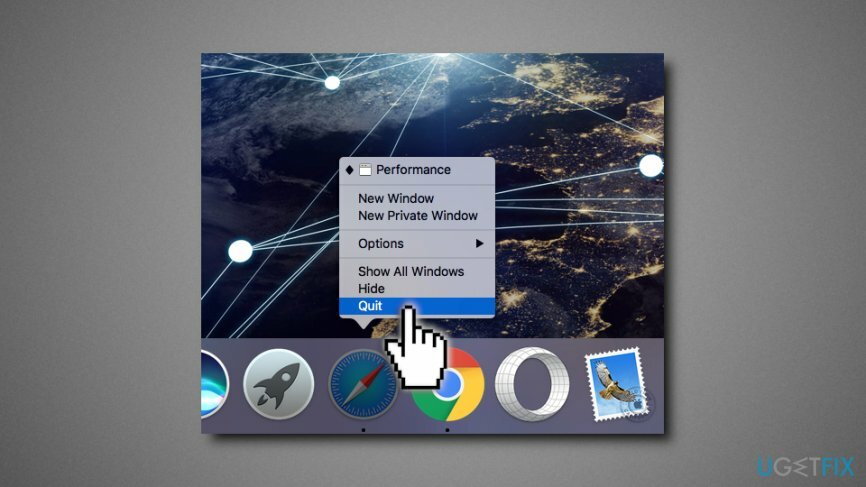
स्टार्टअप प्रोग्राम की संख्या कम से कम करें
अपने कंप्यूटर के चरम प्रदर्शन को पुनर्स्थापित करने के लिए, आपको का लाइसेंस प्राप्त संस्करण खरीदना होगा मैक वॉशिंग मशीन X9 मैक वॉशिंग मशीन X9 मरम्मत सॉफ्टवेयर।
कल्पना करें कि आपके मैक को हर बार लॉग इन करते समय कितना काम करना चाहिए, अगर बहुत सारे डिफ़ॉल्ट स्टार्टअप प्रोग्राम हैं। मैक के प्रदर्शन को अनुकूलित करने के लिए यह एक और मुद्दा है जिसे आपको जांचना चाहिए। सौभाग्य से, स्टार्टअप कार्यक्रमों को प्रबंधित करना मुश्किल नहीं है। उसके लिए, आपको यह करना होगा:
- क्लिक सेब मेनू आइकन> चुनें सिस्टम प्रेफरेंसेज.
- पर क्लिक करें उपयोगकर्ता और समूह > आपका वर्तमान उपयोगकर्ता खाता > लॉगिन आइटम।
- उन ऐप्स को अनचेक करें जो लॉग इन करने के लिए आवश्यक नहीं हैं।
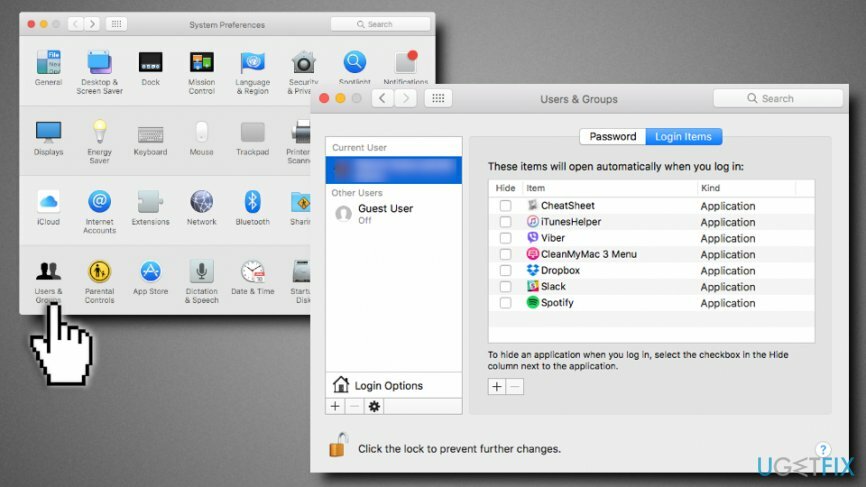
एनिमेशन और पारदर्शिता कम करें
अपने कंप्यूटर के चरम प्रदर्शन को पुनर्स्थापित करने के लिए, आपको का लाइसेंस प्राप्त संस्करण खरीदना होगा मैक वॉशिंग मशीन X9 मैक वॉशिंग मशीन X9 मरम्मत सॉफ्टवेयर।
यह ज्ञात है कि एनीमेशन और पारदर्शिता मैक पर ग्राफिक्स हार्डवेयर पर बोझ डालते हैं, आमतौर पर पुराने वाले। इसलिए, मैक की गति बढ़ाने के लिए, उन्हें कम करने से मदद मिल सकती है:
- पर जाए सिस्टम प्रेफरेंसेज।
- क्लिक अभिगम्यता।
- जाँच पारदर्शिता कम करें.
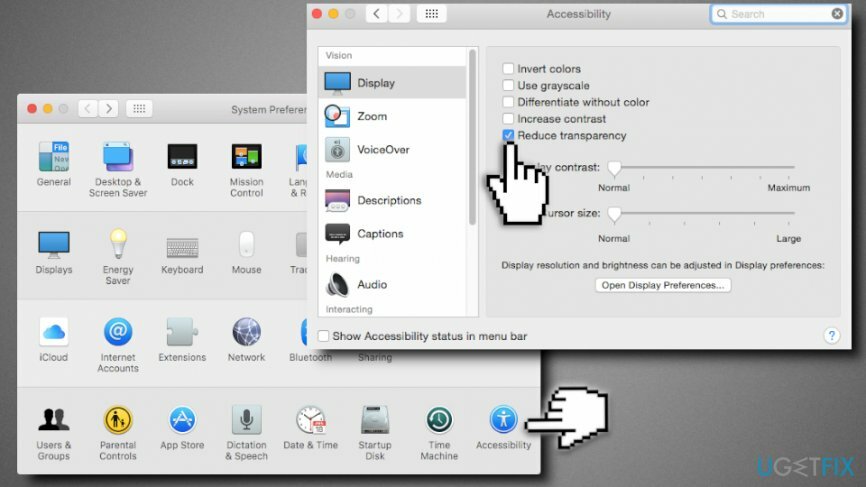
यदि आप पुराने Mac पर OS X Yosemite का उपयोग कर रहे हैं, तो यह समाधान सिस्टम की गति को आपकी अपेक्षा से अधिक बढ़ा सकता है।
दूसरा वेब ब्राउज़र आज़माएं
अपने कंप्यूटर के चरम प्रदर्शन को पुनर्स्थापित करने के लिए, आपको का लाइसेंस प्राप्त संस्करण खरीदना होगा मैक वॉशिंग मशीन X9 मैक वॉशिंग मशीन X9 मरम्मत सॉफ्टवेयर।
क्या आप विश्वास करेंगे यदि हम कहें कि मैक की मंदी के कारण आपका वेब ब्राउज़र मुख्य समस्या हो सकती है? शायद नहीं। फिर भी, आप इसका उपयोग कर रहे हैं क्रोम विशेष रूप से, आपको इस पर बेहतर विश्वास करना चाहिए.
Google Chrome Mac OS X पर भारी मात्रा में CPU की खपत करता है, यही कारण है कि इस सॉफ़्टवेयर पर इसका उपयोग करने की अनुशंसा नहीं की जाती है। ठीक है, यदि आप एक ही टैब पर ब्राउज़ करते हैं, तो आप मैक की मंदी को महसूस नहीं कर सकते हैं, लेकिन आप जितने अधिक टैब खोलेंगे, ब्राउज़र उतने ही अधिक संसाधनों का उपयोग करेगा। कुछ मामलों में, Google Chrome चलाने पर 99% CPU की खपत हो सकती है। इसलिए, बेहतर होगा कि आप सफ़ारी ब्राउज़र आज़माएँ।
फ़ाइल वॉल्ट डिस्क एन्क्रिप्शन अक्षम करें
अपने कंप्यूटर के चरम प्रदर्शन को पुनर्स्थापित करने के लिए, आपको का लाइसेंस प्राप्त संस्करण खरीदना होगा मैक वॉशिंग मशीन X9 मैक वॉशिंग मशीन X9 मरम्मत सॉफ्टवेयर।
यदि आप अपना मैक खो देते हैं तो मैक का यह कार्य बेहद आसान है। FileVault डिस्क एन्क्रिप्शन अन्य लोगों को आपकी स्वीकृति के बिना साइन इन करने की अनुमति नहीं देता है, साथ ही चोरी के मामले में दूसरों की पहुंच को रोकता है। हालांकि, शोधों से पता चला है कि फाइलवॉल्ट डिस्क एन्क्रिप्शन मैक के प्रदर्शन को कम कर देता है, इसलिए यदि आपको इसे तेज करने की आवश्यकता है, तो इस फ़ंक्शन को अक्षम करने का प्रयास करें। खैर, कम से कम थोड़े समय के लिए। उसके लिए, आपको यह करना होगा:
- पर जाए सिस्टम प्रेफरेंसेज
- क्लिक सुरक्षा और गोपनीयता
- चुनते हैं फ़ाइल वॉल्ट > FileVault डिस्क एन्क्रिप्शन बंद।
डिस्क स्थान खाली करें
अपने कंप्यूटर के चरम प्रदर्शन को पुनर्स्थापित करने के लिए, आपको का लाइसेंस प्राप्त संस्करण खरीदना होगा मैक वॉशिंग मशीन X9 मैक वॉशिंग मशीन X9 मरम्मत सॉफ्टवेयर।
यह देखने के लिए कि आपके Mac पर कितनी खाली जगह है, क्लिक करें सेब मेनू, चुनते हैं इस बारे में Mac > भंडारण. यदि यह पता चलता है कि बहुत अधिक खाली स्थान नहीं बचा है, तो आपको इसे खाली करने पर विचार करना चाहिए।
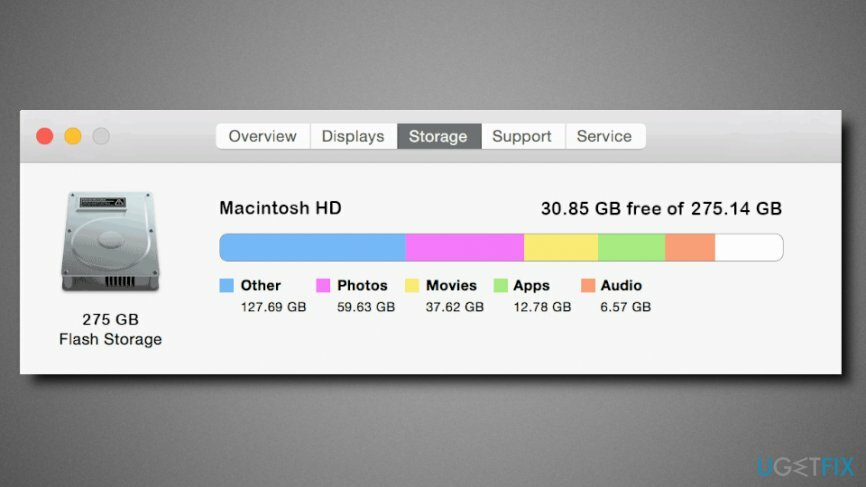
मैक ओएस एक्स को पुनर्स्थापित करें
अपने कंप्यूटर के चरम प्रदर्शन को पुनर्स्थापित करने के लिए, आपको का लाइसेंस प्राप्त संस्करण खरीदना होगा मैक वॉशिंग मशीन X9 मैक वॉशिंग मशीन X9 मरम्मत सॉफ्टवेयर।
यदि आपने विभिन्न युक्तियों को आजमाया है मैक ओएस को कैसे तेज करें, लेकिन कुछ भी मदद नहीं की, शायद यह ओएस को फिर से स्थापित करने के बारे में सोचने का समय है? यदि आपके पास महत्वपूर्ण फाइलों का बैकअप है, तो ऐसा करना बहुत आसान है। पुनर्प्राप्ति मोड में बूट करें और स्थापना शुरू करें। विंडोज ओएस के विपरीत, मैक ओएस ऐप्पल से स्वचालित रूप से आवश्यक सभी चीजों को डाउनलोड करता है।
ध्यान दें: मैक ओएस एक्स को फिर से स्थापित करने से पहले, सुनिश्चित करें कि आपके पास बैकअप है। नहीं तो आप बहुत गंभीर संकट में पड़ सकते हैं।
अपने सिस्टम को ऑप्टिमाइज़ करें और इसे अधिक कुशलता से काम करें
अब अपने सिस्टम को ऑप्टिमाइज़ करें! यदि आप अपने कंप्यूटर का मैन्युअल रूप से निरीक्षण नहीं करना चाहते हैं और इसे धीमा करने वाले मुद्दों को खोजने के प्रयास में संघर्ष करते हैं, तो आप नीचे सूचीबद्ध अनुकूलन सॉफ़्टवेयर का उपयोग कर सकते हैं। इन सभी समाधानों का परीक्षण ugetfix.com टीम द्वारा किया गया है ताकि यह सुनिश्चित हो सके कि वे सिस्टम को बेहतर बनाने में मदद करते हैं। अपने कंप्यूटर को केवल एक क्लिक से अनुकूलित करने के लिए, इनमें से किसी एक टूल का चयन करें:
प्रस्ताव
अभी करो!
डाउनलोडकंप्यूटर अनुकूलकख़ुशी
गारंटी
यदि आप संतुष्ट नहीं हैं और सोचते हैं कि यह आपके कंप्यूटर को सुधारने में विफल रहा, तो बेझिझक हमसे संपर्क करें! कृपया, हमें अपनी समस्या से संबंधित सभी विवरण दें।
यह पेटेंट मरम्मत प्रक्रिया 25 मिलियन घटकों के डेटाबेस का उपयोग करती है जो उपयोगकर्ता के कंप्यूटर पर किसी भी क्षतिग्रस्त या गुम फ़ाइल को प्रतिस्थापित कर सकती है।
क्षतिग्रस्त सिस्टम को सुधारने के लिए, आपको मालवेयर रिमूवल टूल का लाइसेंस प्राप्त संस्करण खरीदना होगा।

निजी इंटरनेट एक्सेस एक वीपीएन है जो आपके इंटरनेट सेवा प्रदाता को रोक सकता है, सरकार, और तृतीय-पक्ष आपके ऑनलाइन ट्रैक करने से और आपको पूरी तरह से गुमनाम रहने की अनुमति देते हैं। सॉफ्टवेयर टोरेंटिंग और स्ट्रीमिंग के लिए समर्पित सर्वर प्रदान करता है, इष्टतम प्रदर्शन सुनिश्चित करता है और आपको धीमा नहीं करता है। आप भू-प्रतिबंधों को भी बायपास कर सकते हैं और नेटफ्लिक्स, बीबीसी, डिज़नी + और अन्य लोकप्रिय स्ट्रीमिंग सेवाओं जैसी सेवाओं को बिना किसी सीमा के देख सकते हैं, चाहे आप कहीं भी हों।
मैलवेयर हमले, विशेष रूप से रैंसमवेयर, आपकी तस्वीरों, वीडियो, काम या स्कूल की फाइलों के लिए अब तक का सबसे बड़ा खतरा हैं। चूंकि साइबर अपराधी डेटा को लॉक करने के लिए एक मजबूत एन्क्रिप्शन एल्गोरिथ्म का उपयोग करते हैं, इसलिए इसका उपयोग तब तक नहीं किया जा सकता जब तक कि बिटकॉइन में फिरौती का भुगतान नहीं किया जाता है। हैकर्स को भुगतान करने के बजाय, आपको पहले विकल्प का उपयोग करने का प्रयास करना चाहिए स्वास्थ्य लाभ ऐसे तरीके जो आपको खोए हुए डेटा के कम से कम कुछ हिस्से को पुनः प्राप्त करने में मदद कर सकते हैं। अन्यथा, आप फाइलों के साथ-साथ अपना पैसा भी खो सकते हैं। सबसे अच्छे उपकरणों में से एक जो कम से कम कुछ एन्क्रिप्टेड फाइलों को पुनर्स्थापित कर सकता है - डेटा रिकवरी प्रो.